win7共享打印机无法连接到打印机如何解决
时间:2021-01-25作者:huige
当只有一台打印机的时候,为了多台电脑可以使用,就会将打印机进行共享,可是有许多win7系统用户在连接共享打印机的时候,却发现一直无法连接,还提示windows无法连接到打印机,遇到这样的问题该怎么办呢,不用慌张,现在就给大家讲述一下win7共享打印机无法连接到打印机的详细解决方法吧。
具体步骤如下:
1、首先点击左下角的开始按钮,然后点击开始按钮中的控制面板。
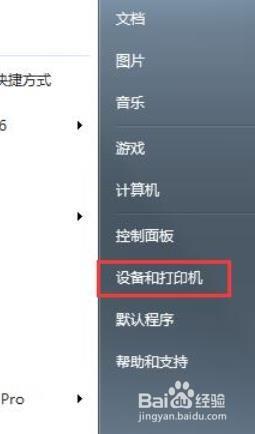
2、然后选择添加打印机。
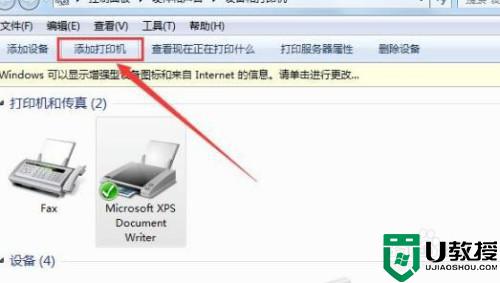
3、紧接着选择添加本地打印机。
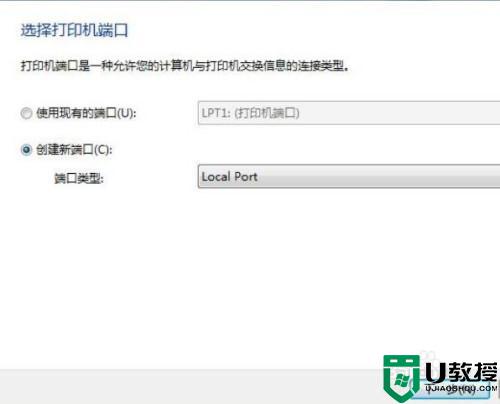
4、之后再选择创建新端口选择local port这一项。
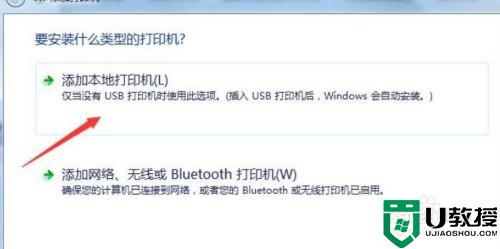
5、按下一步,提示输入端口名称,输入共享打印机的绝对路径,格式为:(共享打印机地址)(共享打印机的共享名称),如 ameMP258确定。
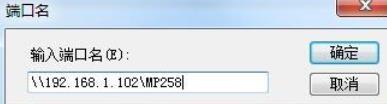
6、选择好自己的网络打印机厂商、型号,按下一步即可。
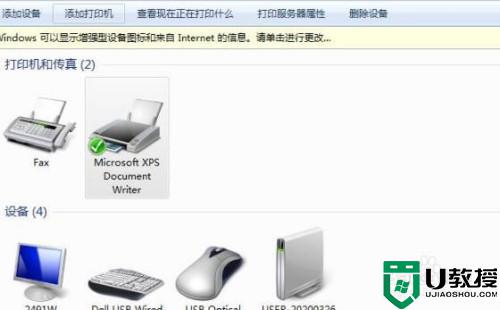
上面给大家讲解的便是win7共享打印机无法连接到打印机的详细解决方法,有碰到相同情况的小伙伴只要按照上面的方法,就可以成功连接共享打印机了。





